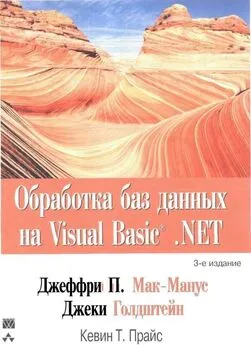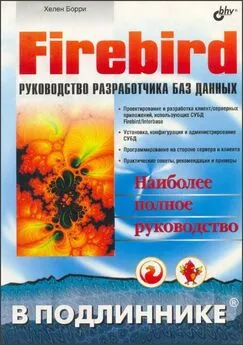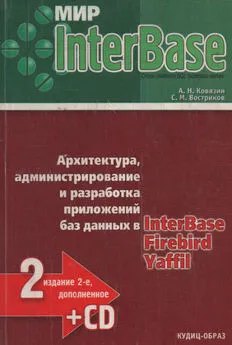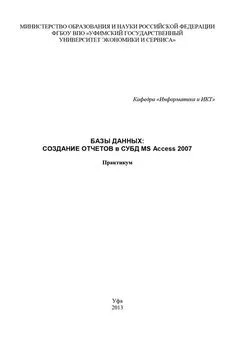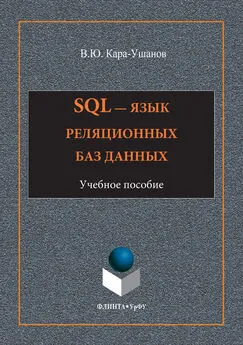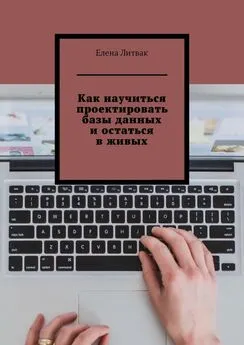Джеффри Мак-Манус - Обработка баз данных на Visual Basic®.NET
- Название:Обработка баз данных на Visual Basic®.NET
- Автор:
- Жанр:
- Издательство:Издательский дом Вильямс
- Год:2003
- Город:Москва
- ISBN:5-8459-0512-5
- Рейтинг:
- Избранное:Добавить в избранное
-
Отзывы:
-
Ваша оценка:
Джеффри Мак-Манус - Обработка баз данных на Visual Basic®.NET краткое содержание
Это практическое руководство разработчика программного обеспечения на Visual Basic .NET и ADO.NET, предназначенное для создания приложений баз данных на основе WinForms, Web-форм и Web-служб. В книге описываются практические способы решения задач доступа к данным, с которыми сталкиваются разработчики на Visual Basic .NET в своей повседневной деятельности. Книга начинается с основных сведений о создании баз данных, использовании языка структурированных запросов SQL и системы управления базами данных Microsoft SQL Server 2000. Затем рассматриваются способы использования основных объектов модели ADO.NET для доступа к данным в реляционных базах данных. Благодаря подробным примерам, читатели могут изучить способы использования основных свойств и методов, а также узнать о более сложных компонентах и технологиях. Многочисленные листинги с кодом на языке Visual Basic .NET иллюстрируют используемые концепции, а бизнес-ситуации показывают практическую область их применения.
Обработка баз данных на Visual Basic®.NET - читать онлайн бесплатно полную версию (весь текст целиком)
Интервал:
Закладка:
1. В диалоговом окне Server Manager щелкните правой кнопкой мыши на папке Views в той базе данных, в которой необходимо создать представление. В этом примере используется база данных pubs.
2. Из контекстного меню выберите команду New View (Создать представление), и на экране появится окно конструктора представлений программы, как показано на рис. 3.16.
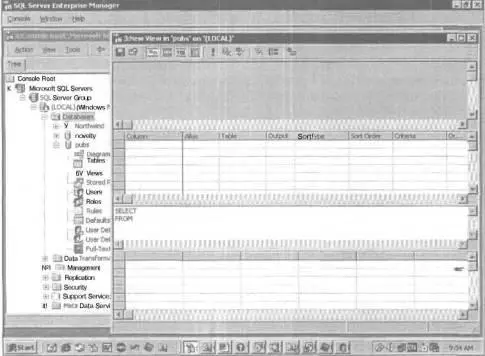
РИС. 3.16. Создание нового представления в окне программы SQL Server Enterprise Manager
При первом открытии диалогового окна Design View в его заголовке будут слова New View, а не Design View.
Эти графические инструменты создания представлений можно использовать для создания запросов. Для этого щелкните правой кнопкой мыши на таблице базы данных и выберите из контекстного меню команду Open Table→Query (Открыть таблицу→Запрос). Созданный запрос нельзя сохранить, потому что отдельный запрос не является объектом базы данных SQL Server. Однако конструктор базы данных полезен для создания и тестирования хранимых процедур и извлечения отдельного набора данных.
3. Для открытия диалогового окна Add Table (Добавить таблицу) щелкните на кнопке Add Table с изображением плюса и таблицы или щелкните правой кнопкой мыши на пустом поле со схемой представления и выберите в контекстном меню команду Add Table.
4. Выберите таблицу jobsи щелкните на кнопке Add (или дважды щелкните на таблице jobs) для включения таблицы jobs в представление.
5. Выберите таблицу employee и щелкните на кнопке Add (или дважды щелкните на таблице employee) для включения таблицы employee в представление.
6. Щелкните на кнопке Close, чтобы закрыть диалоговое окно Add Table.
7. Выберите поля в каждой таблице, т.е. поле job_desc в таблице jobs и поля fname и lname в таблице employee.
8. Проверьте созданное представление, щелкнув на кнопке Run с изображением восклицательного знака или щелкнув правой кнопкой мыши на пустом поле со схемой представления, а затем выбрав из контекстного меню команду Run. Результат проверки созданного представления показан на рис. 3.17.
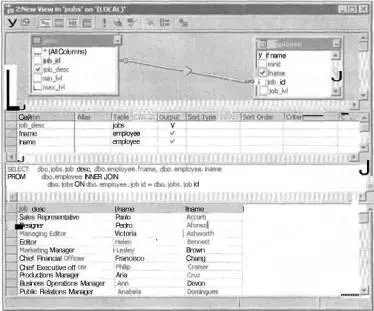
РИС. 3.17. Результаты создания и выполнения нового представления в окне конструктора представлений программы SQL Enterprise Manager
9. Сохраните новое представление, щелкнув на кнопке Save или щелкнув правой кнопкой мыши на пустом поле со схемой представления, а затем выбрав из контекстного меню команду Save.
Для указания имени представления можно использовать соглашение об именах с суффиксом _view, например SpecialCustomers_view. Это позволяет пользователям сразу же определить, что они имеют дело с представлением , а не с таблицей. Конечно, для этого можно использовать любое соглашение об именах, либо вообще не использовать его.
10. В диалоговом окне Save As (Сохранить как) введите имя представления и щелкните на кнопке OK. Здесь можно указать любое имя, но в данном примере используется EmployeeJobs_view.
После создания представления EmployeeJobs_view в базе данных появится еще один объект, которым можно манипулировать так же, как любой простой таблицей, несмотря на то что это результат объединения двух таблиц. Таким образом, можно получить более короткие и простые команды SQL на основе этого одного объекта, но по отношению к прежней корректно структурированной (нормализованной) базе данных.
Аналогично можно создать представление на основе вычислений или манипуляций с данными таблицы. Предположим, что нужно извлечь имена сотрудников в виде одного поля с именем и фамилией в формате имя, фамилия. Для этого можно создать следующее представление:
CREATE VIEW EmployeeNames_view AS
SELECT lname + ', ' + fname AS Name FROM employee
Использование представлений в приложениях
Представление — это конструкция, которая позволяет управлять процессом извлечения информации из базы данных SQL Server. Это управление может осуществляться несколькими способами. В представлении можно ограничить количество строк или столбцов, что позволяет управлять данными, возвращаемыми пользователю. Для этого необходимо создать критерий отбора, который известен только разработчику базы данных, или предоставить пользователям доступ к данным на основе разрешений системы безопасности. Каждый объект базы данных — таблица, представление, хранимая процедура — может быть ассоциирован с пользователем или группой системы безопасности. В базах данных, которые используют преимущества представлений и хранимых процедур, прямой доступ к таблицам обычно ограничивается администратором базы данных. Клиентские приложения при этом ограничены только доступом к связанным представлениям или хранимым процедурам, которые, в свою очередь, отвечают за извлечение данных из основных таблиц.
Создание скрытого поля — еще один способ ограничения доступа. При этом данные такого поля не возвращаются пользователю, а отфильтровываются с помощью представления. Клиентскому приложению даже не будет известно, что существуют еще какие-либо данные, поскольку оно будет ограничено лишь данными представления.
Практически все профессиональные серверы баз данных SQL ограничивают непосредственный доступ к базе данных. Помимо ограничения доступа к строкам и полям, сокрытие таблиц баз данных с помощью представлений позволяет изменять их незаметно для клиентских приложений.
Кроме этого, с помощью компонентов среднего уровня можно отделить изменения структуры базы данных от изменений бизнес-правил. Эти компоненты аналогичны представлениям и хранимым процедурам тем, что скрывают изменения структуры базы данных от клиентского приложения. Помимо этого, существует еще одно преимущество использования таких компонентов по сравнению с представлениями и хранимыми процедурам SQL Server: они упрощают процесс программирования, возвращают данные в виде объектов, а не строк и столбцов, а также не привязаны к конкретной СУБД или языку программирования. Более подробно компоненты среднего уровня рассматриваются в главе 12, "Web-службы и технологии промежуточного уровня".
Создание представления с помощью программы SQL Query Analyzer
Для создания представлений можно использовать программу SQL Query Analyzer. Процесс создания представления в ней аналогичен подобному процессу в программе SQL Server Enterprise Manager, но обладает большей гибкостью, несмотря на использование более скромных графических инструментов. Для создания представления tblEmployee без конфиденциального поля Salary в программе SQL Query Analyzer выполните приведенные ниже действия.
1. Введите в окно программы SQL Query Analyzer следующий код (он организован таким образом, чтобы представление создавалось независимо от того, существует оно уже или нет):
Читать дальшеИнтервал:
Закладка: